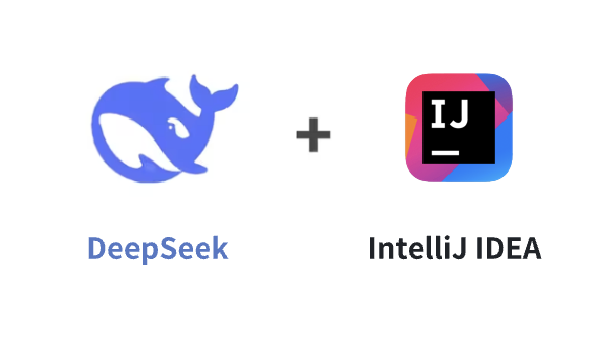
IntelliJ IDEA 接入 AI 编程助手(Copilot、DeepSeek、GPT-4o Mini)
本文介绍了IntelliJ IDEA 接入 AI 编程助手的多种方式,包括,以及本地 AI 部署方案。开发者可根据需求、安全性、网络环境选择合适的 AI 助手。如果你有更好的 AI 代码助手推荐,欢迎在评论区交流!
IntelliJ IDEA 接入 AI 编程助手(Copilot、DeepSeek、GPT-4o Mini)
📊 引言
近年来,AI 编程助手已成为开发者的高效工具,它们可以加速代码编写、优化代码结构,并提供智能提示。本文介绍如何在 IntelliJ IDEA 中集成 DeepSeek、GPT-4o Mini、GitHub Copilot,并探索 本地 AI 编程助手 方案,帮助开发者在不同场景下提升编程效率。
👨💻 1. GitHub Copilot 集成
Copilot 是由 GitHub 和 OpenAI 推出的 AI 代码补全工具,它可以根据上下文智能生成代码片段。
GitHub Copilot 免费版 vs 付费版对比。
| 功能 | 免费版 | 付费版 |
|---|---|---|
| 代码补全 | 每月 2,000 次代码补全建议 | 无限制代码建议 |
| Copilot Chat | 每月 50 条聊天消息 | 无限制聊天消息 |
| AI 模型选择 | 可选择 Claude 3.5 Sonnet 或 GPT-4o | 额外提供 o1-preview 和 o1-mini 模型 |
| 跨文件编辑 | 支持 | 支持 |
| Copilot 扩展生态系统访问 | 支持 | 支持 |
| 拉取请求摘要 | 不支持 | 支持 |
| 组织范围的策略管理 | 不支持 | 支持 |
| 审核日志 | 不支持 | 支持 |
| 增加的 GitHub 模型速率限制 | 不支持 | 支持 |
| Copilot 知识库 | 不支持 | 支持 |
| 大语言模型微调 | 不支持 | 支持 |
1.1 安装 GitHub Copilot 插件
- 打开 IntelliJ IDEA,进入
File > Settings(Windows)或Preferences(Mac)。 - 在 Plugins 搜索
GitHub Copilot。 - 点击
Install并重启 IDEA。

1.2 配置 GitHub Copilot
- 进入
Settings > GitHub Copilot,登录 GitHub 账户。 - 启用
Copilot Suggestions和Copilot Chat。 - 在代码编辑器中尝试输入
/**或函数定义或者注释,Copilot 会自动补全。

需要个人 Github 账号开启 Copilot,插件下载完成后按照指引进行登录 Github 并进行功能授权验证,验证完成后即可体验 Github Copilot。
1.3 Copilot 代码辅助示例
代码自动补全(通过注释理解我们需要写的代码逻辑进行补全)。

可选择指定代码文件点击 Copilot Chat 进行对话代码推理分析,优化我们的代码或者帮我们完成描述的需求。

📢 IntelliJ IDEA 接入 AI 编程助手 Github Copilot 安装部署操作详细视频已更新。
🤖 2. DeepSeek 集成
DeepSeek 是国产 AI 编程助手,支持类代码补全,具备更强的中文理解能力。DeepSeek 需要通过 API 方式接入或本地部署。这里介绍一款插件 CodeGPT,一款人工智能代码助手,已经支持集成市面上常见的大模型,我们通过它接入 DeepSeek。
2.1 安装 CodeGPT 插件
- 在 IDEA 插件市场 搜索
CodeGPT。 - 安装插件并重启。
2.2 配置 API Key 或本地部署
如果使用本地部署,需要运行本地模型,并配置请求地址(具体步骤可参考【DeepSeek + Ollama 本地部署全流程】),下面主要演示 API Key 配置场景。
1.进入 Settings > Tools > CodeGPT > Providers,选择 Custom OpenAI

2.配置 Custom OpenAI,选择 OpenAI(DeepSeek接口有考虑 OpenAI 兼容,所有大致参数可不变),输入DeepSeek的 API Key(可从 DeepSeek API 官网获取)。

填写 DeepSeek 上创建的 API Key。

3.通过 Custom OpenAI 这种方式需要手动填写 DeepSeek API 地址,可以参考官方文档:https://api-docs.deepseek.com/zh-cn/ 。

按照官网对应的URL进行填写:https://api.deepseek.com/chat/completions
注意请求的 Headers 可不用变更,需要将 Body 中的 model 修改为:deepseek-reasoner,保存即可。
deepseek-chat 模型已全面升级为 DeepSeek-V3,接口不变。 通过指定 model=‘deepseek-chat’ 即可调用 DeepSeek-V3。
deepseek-reasoner 是 DeepSeek 最新推出的推理模型 DeepSeek-R1。通过指定 model=‘deepseek-reasoner’,即可调用 DeepSeek-R1。

注意由于当前DeepSeek现在已经停止API接口服务充值,新用户需要等待后续恢复之后再尝试使用。(现在已经恢复充值,大家可以去体验了)
📢 IntelliJ IDEA 接入 DeepSeek R1/V3 安装部署操作详细视频已更新。
🛠️ 3. GPT-4o Mini 集成
GPT-4o Mini 是 OpenAI 推出的轻量级 GPT-4o 版本,通过 CodeGPT 插件接入 IntelliJ IDEA,并且是 免费 使用的(每月有次数限制)。
3.1 安装 CodeGPT 插件
- 在 IDEA 插件市场 搜索
CodeGPT。 - 安装插件并重启。
3.2 配置 GPT-4o Mini
- 进入
Settings > Tools > CodeGPT > Providers,选择 CodeGPT。 - 填写 CodeGPT 的 API Key (CodeGPT官网)
- Chat 模型选择 GPT-4o Mini 。启用
Enable Code Assistant和Enable code completions选项。
3.3 GPT-4o Mini 智能分析代码示例
使用后觉得效果很不错。

🔄 4. AI 代码助手对比分析
| 工具 | 特点 | 适用场景 |
|---|---|---|
| GitHub Copilot | 云端 AI 代码补全 | 适合日常开发,智能推荐代码 |
| DeepSeek | 强中文理解能力,需 API | 适合国内开发者,支持 API 调用 |
| GPT-4o Mini | 免费使用,通过 CodeGPT 插件接入 | 适合初学者或轻量 AI 辅助 |
| Ollama + DeepSeek | 本地模型运行 | 适合私有部署,保护代码隐私 |
📈 总结
本文介绍了 IntelliJ IDEA 接入 AI 编程助手 的多种方式,包括 GitHub Copilot、DeepSeek、GPT-4o Mini,以及 本地 AI 部署方案。开发者可根据 需求、安全性、网络环境 选择合适的 AI 助手。
如果你有更好的 AI 代码助手推荐,欢迎在评论区交流!
🌟 你的支持是我持续创作的动力,欢迎点赞、收藏、分享!
更多推荐
 已为社区贡献4条内容
已为社区贡献4条内容









所有评论(0)